智猫移动硬盘安装系统的方法是什么?
在当今数字化时代,移动硬盘不仅是存储和转移数据的便捷工具,还可用于安装操作系统,尤其在电脑无法启动或者需要一个轻便的系统维护工具时。智猫移动硬盘以其便捷性和高效性受到许多用户的青睐。本文将全面指导你如何使用智猫移动硬盘来安装操作系统,确保每一步操作既详尽又易于理解。
一、准备工作
在开始安装系统之前,你需要准备以下几样东西:
1.一台能够正常使用的电脑。
2.一个智猫品牌的移动硬盘(确保容量足够存放操作系统文件)。
3.系统安装文件(ISO格式,如Windows、Linux等)。
4.UltraISO等软件来制作启动盘。
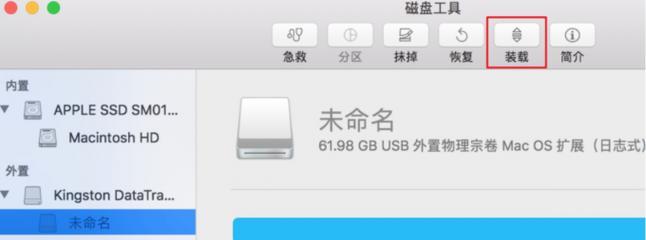
二、制作启动盘
步骤一:打开UltraISO
你需要下载并安装UltraISO软件。启动程序后,选择“文件”菜单下的“打开”选项,加载你的系统安装文件(ISO文件)。
步骤二:制作启动盘
插入智猫移动硬盘,然后在UltraISO中选择“启动”菜单下的“写入硬盘映像”选项。在弹出的窗口中选择正确的硬盘驱动器(你的智猫移动硬盘),写入方式选择“USB-HDD+”或“USB-ZIP+”,取决于你的需要和兼容性。点击“写入”按钮开始制作启动盘。
步骤三:等待完成
等待写入过程完成,这个过程可能需要几分钟到几十分钟不等,具体时间取决于系统文件的大小和移动硬盘的传输速度。
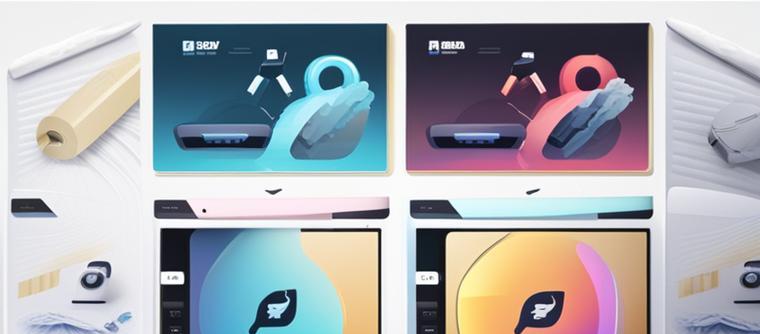
三、安装操作系统
步骤一:设置BIOS/UEFI启动顺序
将智猫移动硬盘连接到目标电脑上,启动或重启电脑,并在启动时按下相应的键(通常是F2、Del或者Esc)进入BIOS/UEFI设置。在“启动”菜单下,将启动顺序设置为先从USB设备启动。
步骤二:启动系统安装程序
保存BIOS/UEFI设置并退出,电脑将会从智猫移动硬盘启动。启动后,你将看到安装程序的欢迎界面,按照提示选择语言、时间和货币格式等,然后点击“安装”按钮。
步骤三:选择安装类型
接下来,选择“自定义(高级)”安装方式。在分区界面,根据你的需要创建和格式化分区。如果要对整个硬盘进行格式化,选择“删除”或者“格式化”对应分区。
步骤四:开始安装
确认分区后,选择“下一步”开始安装操作系统。电脑将会从智猫移动硬盘读取数据并进行安装。在此过程中,需要耐心等待,不要重启电脑。
步骤五:完成安装
安装完成后,系统会提示你进行一些初始设置,如注册、网络设置等。完成后,你的电脑就可以使用新安装的操作系统了。

四、注意事项与问题解决
1.确认兼容性:确保智猫移动硬盘与目标电脑的USB接口兼容,并且BIOS/UEFI支持从USB设备启动。
2.系统文件完整性:在制作启动盘之前,要确保系统安装文件是完整的,没有损坏。
3.备份数据:在开始之前备份智猫移动硬盘上的重要数据,因为制作启动盘和安装系统可能会清除硬盘上的所有数据。
4.驱动安装:如果安装过程中遇到硬件兼容性问题,可能需要额外安装驱动程序。
五、结束语
智猫移动硬盘提供了一个非常实用的解决方案,使得操作系统安装过程简单化。只需按照本文提供的步骤,即使是电脑初学者也能顺利完成操作系统的安装。希望本文的介绍能够帮助你更加轻松地使用智猫移动硬盘安装系统。
版权声明:本文内容由互联网用户自发贡献,该文观点仅代表作者本人。本站仅提供信息存储空间服务,不拥有所有权,不承担相关法律责任。如发现本站有涉嫌抄袭侵权/违法违规的内容, 请发送邮件至 3561739510@qq.com 举报,一经查实,本站将立刻删除。

